Win102019ltsc如何關閉系統升級?必須關閉系統升級嗎?
Win102019ltsc早已是個很平穩的系統軟體了,也不會有很大的升級,可是還是會有按時的安全係數升級。以下我們一起探討如何手動關閉自動升級功能,因為有些客戶對系統升級表示強烈不滿。
一、關閉WindowsUpdate服務
我的電腦滑鼠右鍵→管理方法
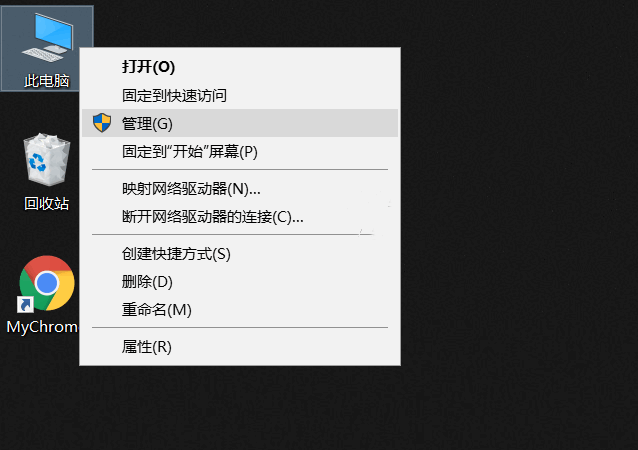
開啟電腦管理→服務與應用軟體→服務尋找「WindowsUpdate」雙擊滑鼠開啟特性,預設設定的是升級方式是手動或全自動,我們要嚴禁升級就必須將運行種類更改成「停用」後點一下運用明確,那樣就關閉了自動升級。
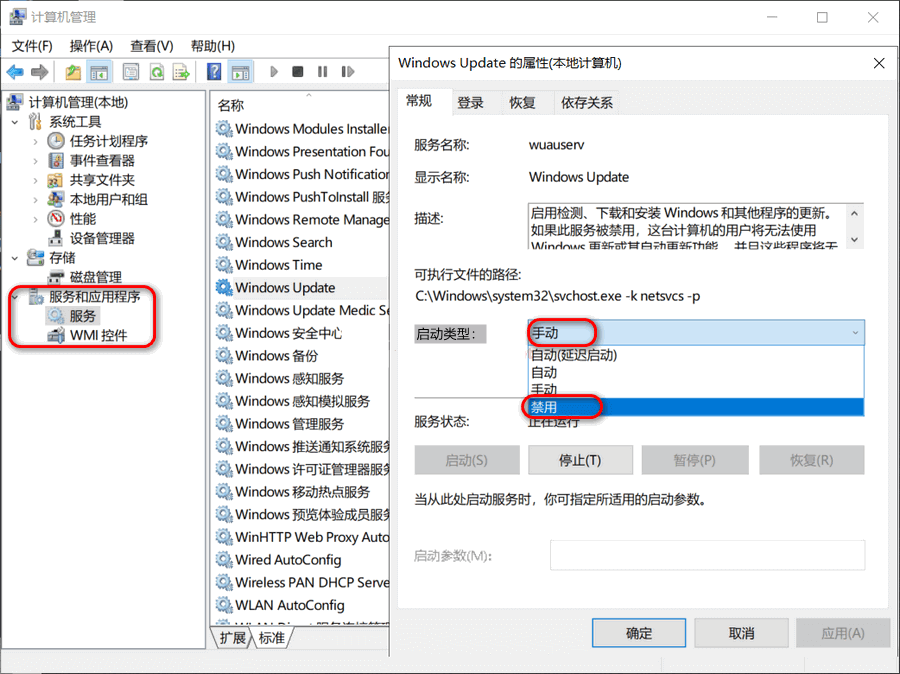
二、依照指令關閉WindowsUpdate服務
下列指令在CMD中實施就可以,CMD必須以管理人員方式運作。透過導航至C:\Windows\System32檔案目錄,找到CMD應用程序,使用滑鼠右鍵以管理員權限執行。
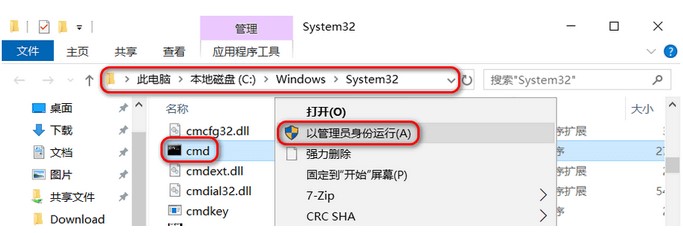
netstartwuauserv#執行WindowsUpdate服務;netstopwuauserv#終止WindowsUpdate服務;scconfigwuauservstart=disabled#禁止使用WindowsUpdate服務;scconfigwuauservstart=auto#開啟WindowsUpdate服務,請設定服務類型為全自動;(auto-自動、demand-手動)scdeletewuauserv#卸載掉WindowsUpdate服務,不建議採用此指令;
三、嚴禁升級後再點一下升級將提醒不正確
實際上,根據對策和註冊表文件,有兩種方式,但它們都相對複雜,不太建議大家使用。我很喜歡手動解決這種問題不太喜愛應用專用工具。也提議大夥兒盡可能應用手動的方式解決有什麼問題便捷找到緣故。
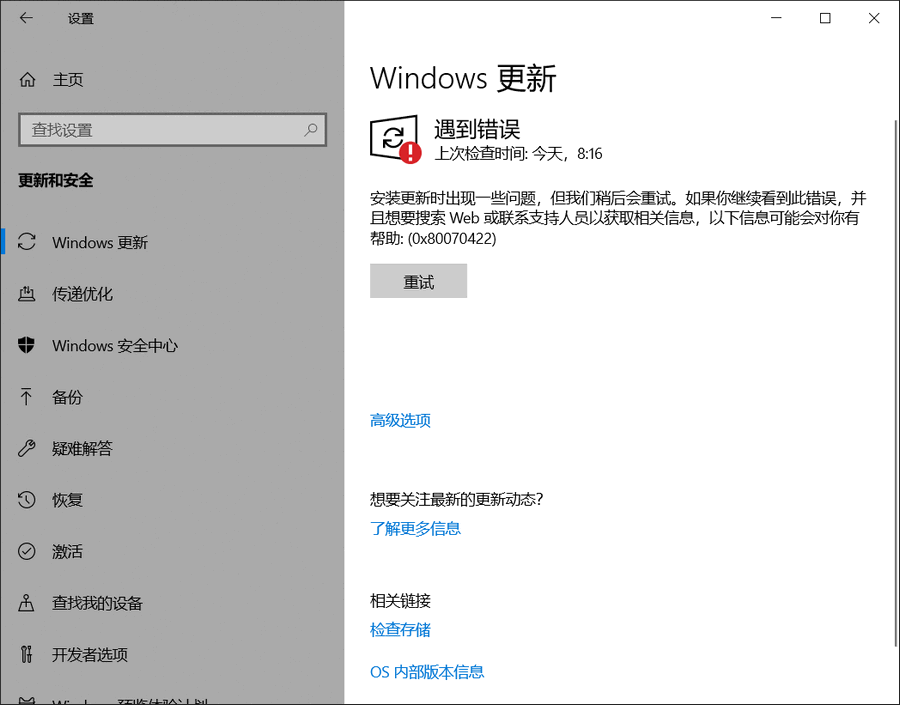
以上是Win102019ltsc如何關閉系統升級?必須關閉系統升級嗎?的詳細內容。更多資訊請關注PHP中文網其他相關文章!

熱AI工具

Undresser.AI Undress
人工智慧驅動的應用程序,用於創建逼真的裸體照片

AI Clothes Remover
用於從照片中去除衣服的線上人工智慧工具。

Undress AI Tool
免費脫衣圖片

Clothoff.io
AI脫衣器

Video Face Swap
使用我們完全免費的人工智慧換臉工具,輕鬆在任何影片中換臉!

熱門文章

熱工具

記事本++7.3.1
好用且免費的程式碼編輯器

SublimeText3漢化版
中文版,非常好用

禪工作室 13.0.1
強大的PHP整合開發環境

Dreamweaver CS6
視覺化網頁開發工具

SublimeText3 Mac版
神級程式碼編輯軟體(SublimeText3)
 vivo手機中更新系統版本的詳細方法
Apr 19, 2024 pm 02:49 PM
vivo手機中更新系統版本的詳細方法
Apr 19, 2024 pm 02:49 PM
1.開啟vivo手機的桌面找到【設定】,並點選開啟。 2.點選進入【系統升級】。 3.等待手機檢查更新完畢後,點選【現在安裝】即可安裝升級新系統了。
 華為手機記憶體不足怎麼辦(解決記憶體不足問題的實用方法)
Apr 29, 2024 pm 06:34 PM
華為手機記憶體不足怎麼辦(解決記憶體不足問題的實用方法)
Apr 29, 2024 pm 06:34 PM
華為手機內存不足已經成為許多用戶面臨的常見問題、隨著行動應用程式和媒體檔案的增加。幫助用戶充分利用手機的儲存空間、本文將介紹一些實用方法來解決華為手機記憶體不足的問題。 1.清理快取:歷史記錄以及無效數據,以釋放記憶體空間,清除應用程式產生的臨時檔案。在華為手機設定中找到「儲存」點擊,選項「清除快取」按鈕即可刪除應用程式的快取檔案。 2.卸載不常用的應用程式:以釋放記憶體空間,刪除一些不常用的應用程式。拖曳到手機螢幕上方的、長按要刪除的應用程式圖示「卸載」然後點擊確認按鈕即可完成卸載,標誌處。 3.移動應用到
 英雄聯盟不支持DX9怎麼辦?電腦玩英雄聯盟升級DX11的方法
May 06, 2024 pm 12:07 PM
英雄聯盟不支持DX9怎麼辦?電腦玩英雄聯盟升級DX11的方法
May 06, 2024 pm 12:07 PM
近日,《英雄聯盟》迎來14.9版本更新,更新後,《英雄聯盟》在全球所有地區都不再支援DirectX9。也就是說用戶的電腦顯示卡如果只能支援DirectX9,那麼就要更換顯示卡或裝置。顯示卡若是沒問題,那麼可以更新一下驅動程式。還可以更新升級一下系統,DirectX的版本也會跟著更新。 據了解,DirectX是由微軟開發的一系列應用程式開發介面(簡稱API)。 這款API允許各種應用程式與你電腦的硬體互動(包括但不限於滑鼠,鍵盤,顯示卡等)。 許多應用都會用到DirectX,不過Direct
 win10系統升級後無法上網的處理教學課程
Mar 27, 2024 pm 02:26 PM
win10系統升級後無法上網的處理教學課程
Mar 27, 2024 pm 02:26 PM
1.使用win+x快速鍵開啟選單,選擇【指令提示字元(管理員)(A)】,如下圖所示:2、進入到指令提示字元介面後,輸入【ipconfig/flushdns】指令按回車,如下圖所示:3、接著輸入【netshwinsockresetcatalog】指令按回車,如下圖所示:4、最後輸入【netshintipreset】指令按回車,重啟電腦就可以上網了,如下圖所示:
 小米14Pro怎麼關閉自動更新?
Mar 18, 2024 pm 09:31 PM
小米14Pro怎麼關閉自動更新?
Mar 18, 2024 pm 09:31 PM
國產手機的發展史是真的十分的迅速的,小米手機就是國產手機的代表之一了,很多的小伙伴都成為了米粉,再加上最近小米14Pro的發布,很多的用戶都購買了這款手機,大家再使用這款手機的時候有不少的疑問,比如說小米14Pro怎麼關機自動更新呢?小米14Pro怎麼關閉自動更新?小米14Pro關閉自動更新方法介紹開啟小米14Pro手機【設定】。點選【系統和設備】。在【系統和裝置】中,滑動至【關於手機】並點選。在【關於手機】中,找到【MIUI版本】。點選【系統升級自動下載】選項,在彈出的選項中選擇【禁止自動下載
 如何在Ubuntu 24.04上安裝Podman
Mar 22, 2024 am 11:26 AM
如何在Ubuntu 24.04上安裝Podman
Mar 22, 2024 am 11:26 AM
如果您使用過Docker,則必須了解守護程式、容器及其功能。守護程序是在容器已在任何系統中使用時在背景執行的服務。 Podman是一個免費的管理工具,用於管理和建立容器,而不依賴任何守護程序,例如Docker。因此,它在管理貨櫃方面具有優勢,而不需要長期的後台服務。此外,Podman不需要使用根級別的權限。本指南詳細討論如何在Ubuntu24上安裝Podman。更新系統我們先進行系統更新,開啟Ubuntu24的Terminalshell。在安裝和升級過程中,我們都需要使用命令列。一種簡單的
 手機螢幕變花了
Mar 25, 2024 pm 09:31 PM
手機螢幕變花了
Mar 25, 2024 pm 09:31 PM
為什麼手機螢幕老是變花呢1、顯示出橫條或豎,一般是液晶屏排線斷線造成的。這個一般很難修復,除非是生產液晶螢幕的專業技術人員。顯示出雲彩狀的斑點花屏,絕對是屏壞了,沒得修,換新的。 2.故障原因:手機螢幕故障,液晶螢幕損壞,建議進行更換螢幕處理;手機排線鬆脫故障,建議更換排線處理;檢修方法:關閉手機,拆下電池,過會再安裝上電池,重新開機,試一下能否解決問題。 3.首先有排線壞掉的可能。手機螢幕的材質大都是lcd,lcd的排線斷裂就會導致lcd花屏。這個修復起來也比較難。其次就是lcd螢幕本身壞掉了,例如表
 宏碁筆記本鍵盤失靈
Mar 25, 2024 pm 10:46 PM
宏碁筆記本鍵盤失靈
Mar 25, 2024 pm 10:46 PM
宏碁筆記本鍵盤失靈可能是驅動的問題。右鍵點選我的電腦,點選管理選項,找到裝置管理員,找到鍵盤設備,展開選項,看看是否是驅動出現問題,如果是驅動問題,重新卸載安裝即可。字母大小寫及數字鍵盤鍵等功能鍵失靈。如果因為宏碁桌上型電腦鍵盤大小寫或是數字鍵失靈導致輸入顯示不一致,可以檢查鍵盤左側的大小寫切換鍵CapsLock鍵、Shift鍵和右側的NumLock鍵等功能鍵是否正常開關。宏碁筆電鍵盤失靈的原因:自備鍵盤可能被屏蔽許多辦公人群,為了方便使用,經常將電腦放在固定的位置,或是為了延長電腦鍵盤的使用壽命





